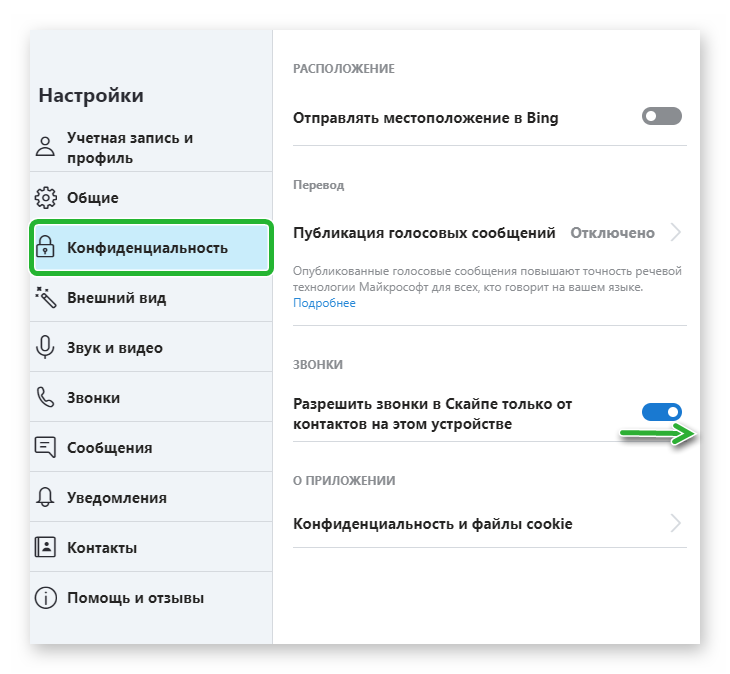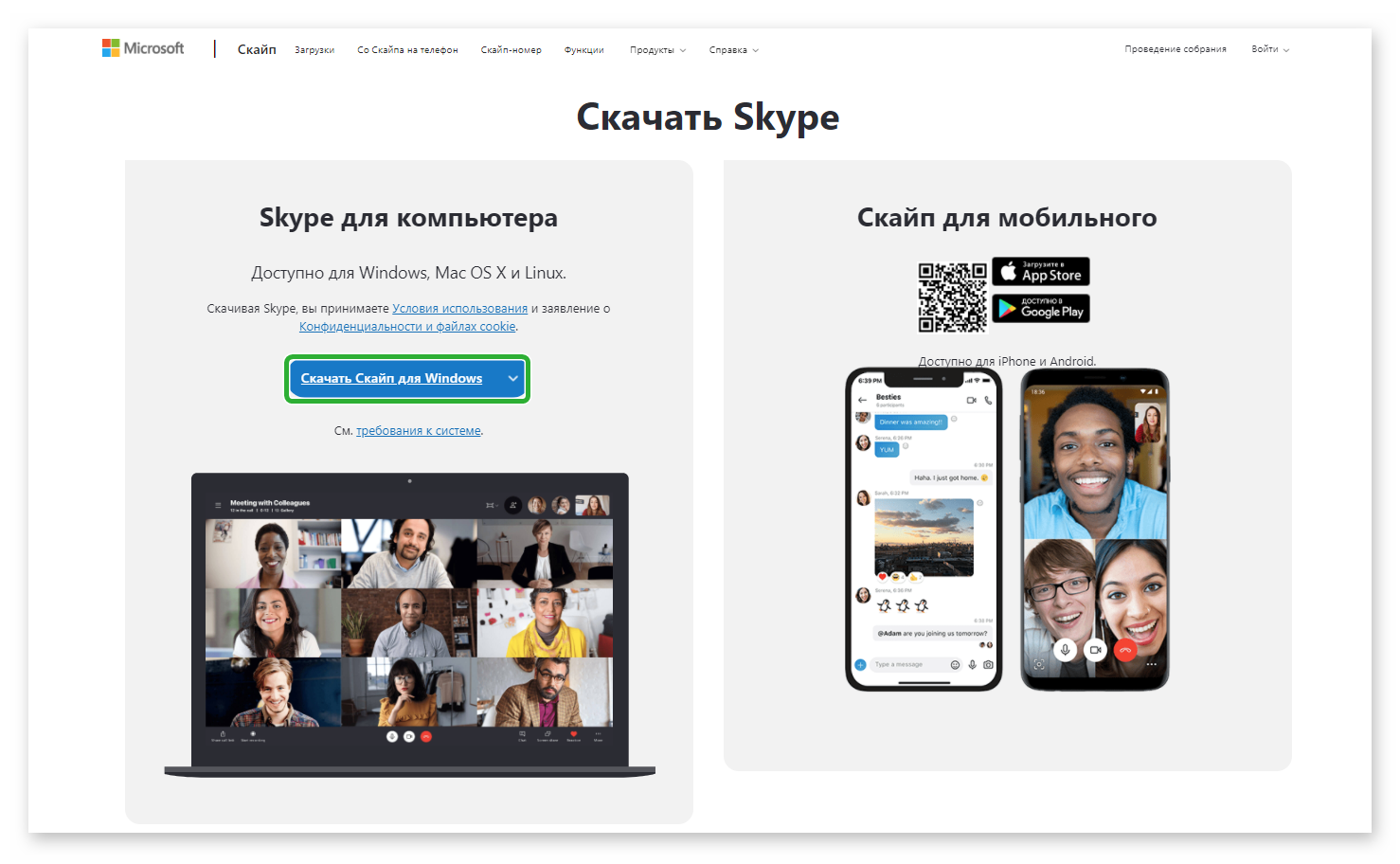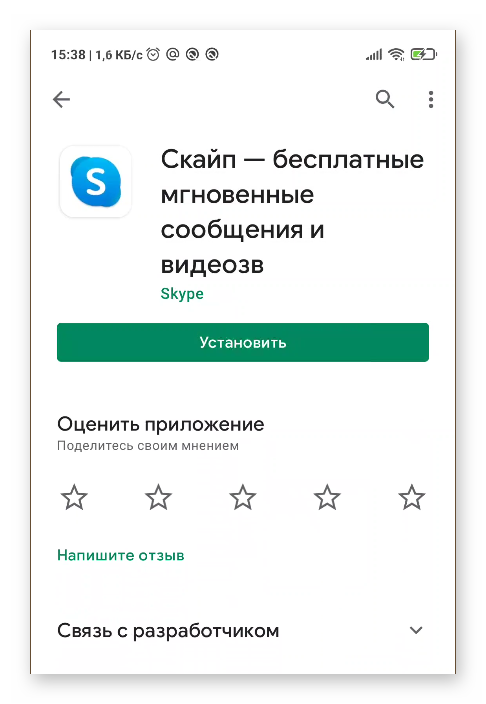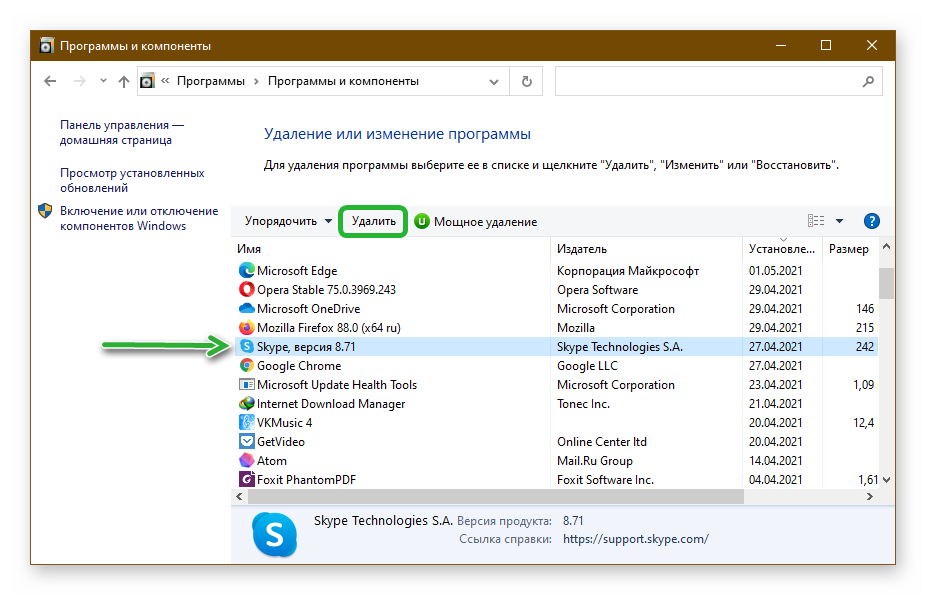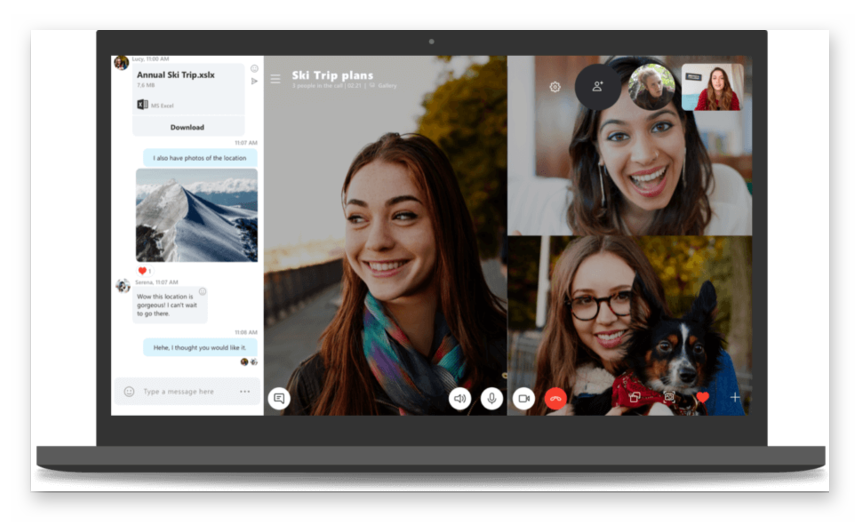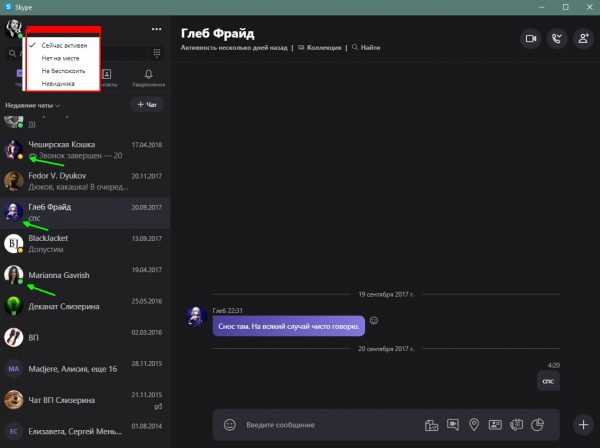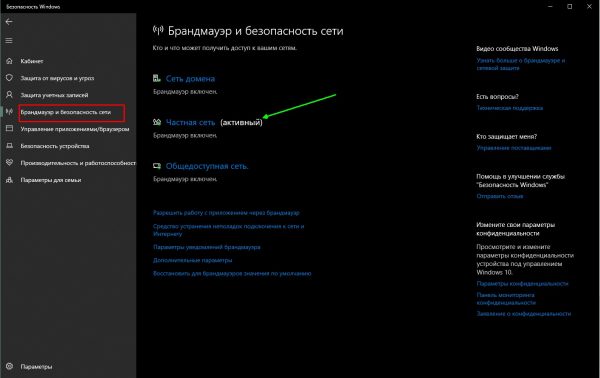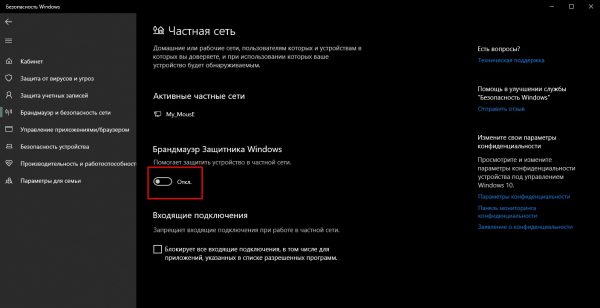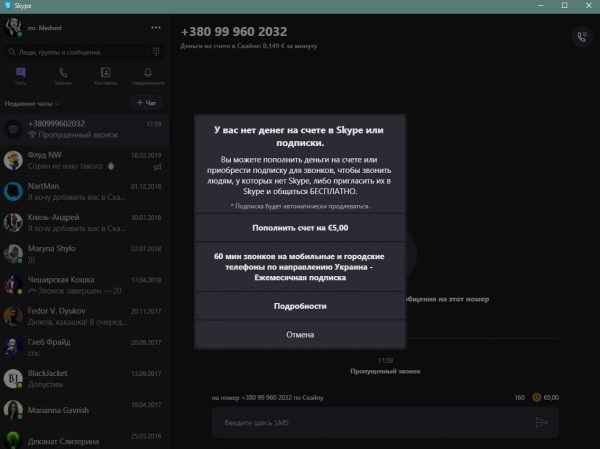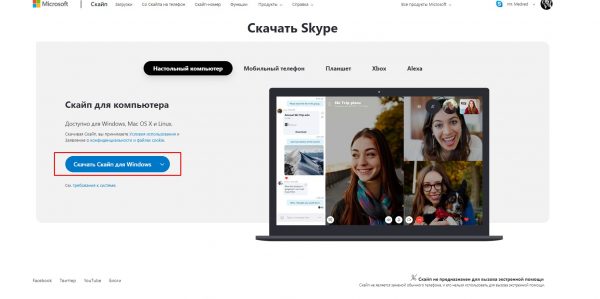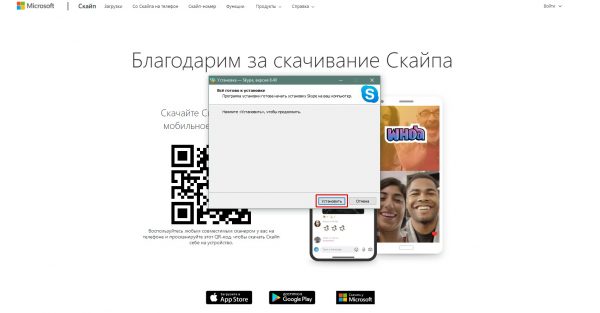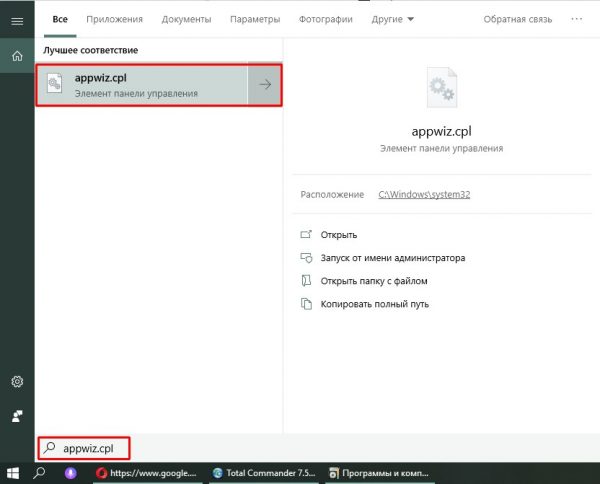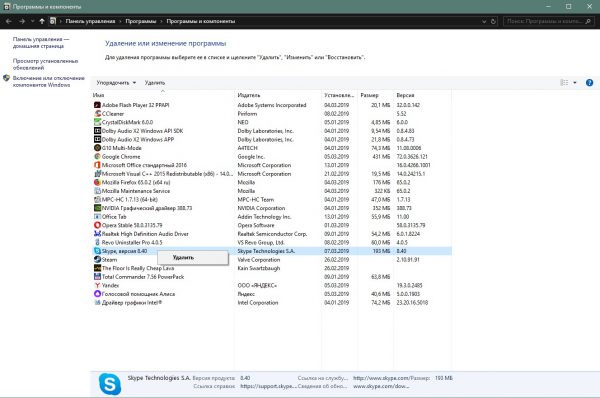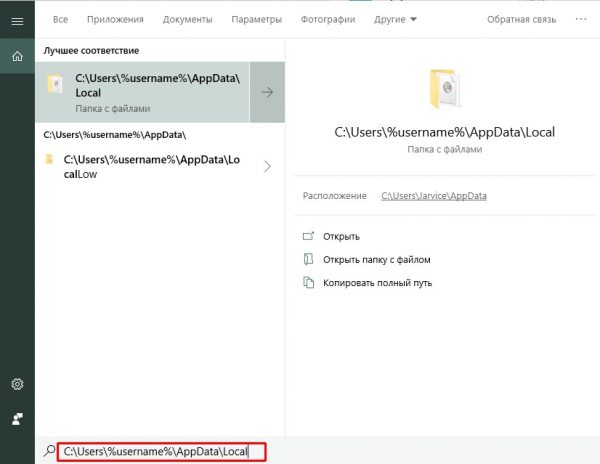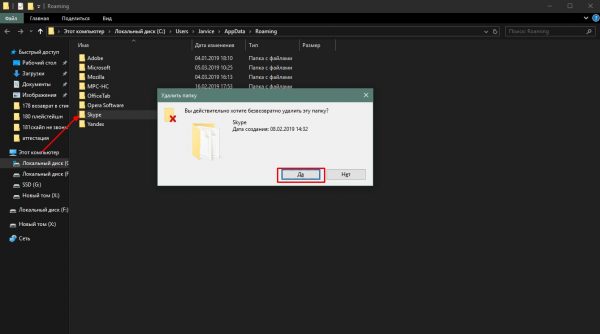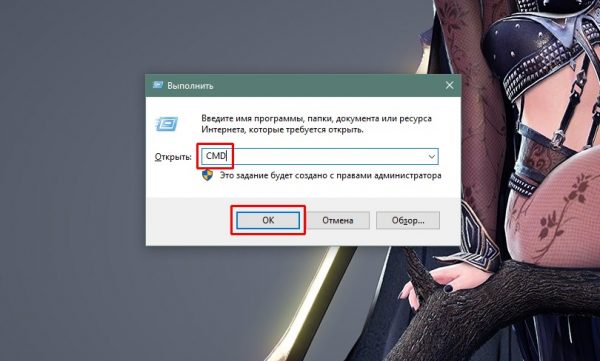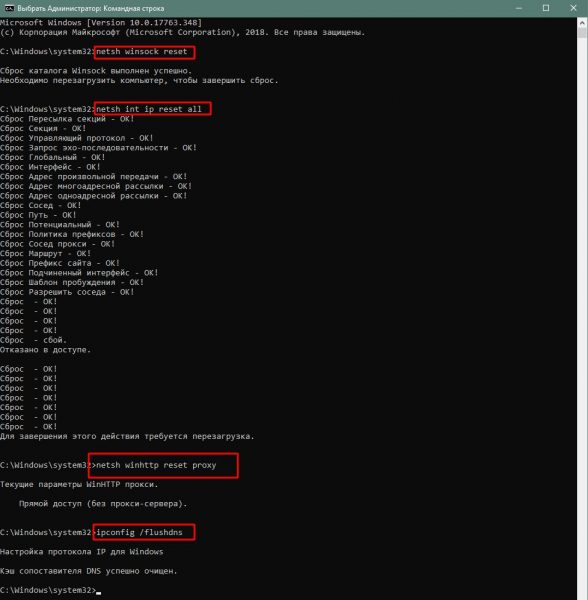- Не проходят звонки в Скайпе
- Устранение проблемы
- Если дело не в Скайпе
- Не проходят звонки в Скайпе
- Основные причины
- Если проблема в Скайп
- Сбой настроек
- Обновление программы
- Переустановка приложения
- Иные причины
- Проблема с сетью
- Блокировка антивирусом
- Сбой настроек звука и видео
- Возможные проблемы у собеседника
- Подведем итоги
- Ошибки при звонках в Skype: выявляем и исправляем
- Основные причины, из-за которых невозможно совершить звонок в Skype
- Звонок абоненту, статус которого не позволяет с ним связаться
- Устаревшая версия Skype
- Плохое качество соединения с интернетом
- Таблица: минимальные и рекомендуемые скорости передачи данных для проведения звонков в Skype
- Skype блокируется файерволом
- Ошибки самой программы Skype
- Попытка совершить платный звонок при отсутствии средств на счёте
- Исправление ошибок при звонке в Skype
- Обновление программы
- Полная переустановка Skype
- Видео: как полностью удалить Skype
- Сброс настроек интернет-протоколов
Не проходят звонки в Скайпе
Для чего Скайп постоянно работает в фоновом режиме и не выгружается, если только вы не выйдете намеренно? Правильно, чтобы программа могла в любой момент получать сообщения и звонки. Поэтому вдвойне обидно, если вам не могут дозвониться, а вы получаете сообщения «Абонент пытался…» Посмотрим, почему в Скайпе не проходит звонок вызова.
Устранение проблемы
Причиной могут быть неверные (для вашей ситуации) настройки разрешений. Тогда другие пользователи могут и правда натыкаться на вечный «отбой» от вас. Техническая поддержка рекомендует следующее.
Для «плиточной» версии:
- Нажмите на иконку контекстного меню.
- В открывшейся форме выберите пункт настроек.
- Деактивируйте опцию переадресации звонков, если она включена.
- Это же сделайте с пунктом «Разрешить только…».
- Закройте окно параметров.
Для Skype for Desktop:
- Выберите в главном меню раздел «Инструменты», а в нём подраздел «Настройки…».
- Откройте вкладку «Безопасность».
- Пролистайте до пункта «Принимать звонки…» и выберите опцию «От кого угодно».
Если она и так активна, переключите на «Только от…», затем подождите несколько минут и переключитесь обратно.
- Сохраните изменения.
Для OS X инструкция примерно совпадает с предыдущей. Раздел «Безопасность» в этой версии Скайпа называется «Конфиденциальность», но порядок действий полностью соответствует.
Рекомендуем также убедиться, что звонивший пользователь не находится в вашем чёрном списке. Для этого найдите в настройках раздел «Управление заблокированными контактами».
Если дело не в Скайпе
Проверьте также следующие параметры, из-за которых вы можете пропускать звонки:
- Настройки соединения. Если оно нестабильно или отсутствует, то сообщения, что вам звонили, будут приходить к вам лишь постфактум.
- Настройки звука. Проверьте, не отключены ли звуки на вашем компьютере вообще, а также работоспособна ли звуковая плата. Убедитесь в системном микшере, что уровень громкости программы Скайп не убран в ноль. Если звук неправильно настроен, то вы просто можете не услышать пришедший звонок.
Надеемся, эти инструкции помогли и вам, и вашим собеседникам достучаться друг до друга.
Источник
Не проходят звонки в Скайпе
Во время использования приложения Скайп могут происходить разные сбои. Некоторые проблемы происходят по неосторожности пользователя. Иногда ошибки возникают из-за технических работ. К сожалению не все знают, почему в Скайпе не проходит звонок вызова. Так как варианты могут быть самые разные.
Основные причины
Не всегда пользователь может понять, что к нему не могут дозвониться. Однако, любые неисправности нужно чинить. Чтобы взяться за работу необходимо вычислить проблему.
- проблемы в самой программе, её настройках;
- проблемы в интернет-соединении;
- отсутствие новой версии обновлений;
- блокировка антивирусом;
- сбой настроек;
- собеседник находится не в сети.
Проверив все возможные варианты возникновения ошибки с двух сторон, можно решить проблему.
Если проблема в Скайп
Ошибка может заключаться как в самом файле, так и в настройках. Проверить существуют ли неполадки в Скайпе можно, рассмотрев основные варианты.
Сбой настроек
Если нет возможности принять звонок, это может происходить из-за сбоя параметров например при некорректном обновлении или перепадах напряжения.
Исправить такую ситуацию можно следующим образом.
- Открыть программу Skype, нажать три точки, перейти в «Настройки».
- Нажать «Конфиденциальность».
- Проверяем опцию «Разрешить звонки в Скайпетолько от моих контактов», Отключите её или включите, если она отключена и проверьте теперь проходят ли звонки.
Такой вариант часто помогает решить проблему. Если ошибка осталась, следует искать другой вариант решения.
Обновление программы
Для полной работоспособности приложения необходимо вовремя проводить обновления. В противном случае Skype может выдавать сбои в работе.
Выполнить обновления возможно двумя вариантами:
- Обычное обновление приложения, которое выполняется автоматически.
- Установка новой версии поверх старой. Выполнить загрузку возможно с официального сайта. Нажимаем «Загрузить Скайп».
Переустановка приложения
Если после проведенных манипуляций звонки всё равно не проходят – выход один, переустановка. То есть надо удалить старую версию приложения и загрузить новую программу.
- В поиске Windows вводим «Установка и удаление программ». Открываем папку.
- В списке выбираем необходимую программу. Нажимаем правой кнопкой мыши на неё и находим «Удалить».
Если после этого ошибка не исчезла, значит дело не в программном обеспечении. Возможно, звуковая карта не работает или динамик барахлит. Однако – это совсем уже другая история.
Иные причины
Если Skype работает нормально, проблемы надо искать в других местах. Иногда даже сам пользователь не может повлиять на ситуацию.
Проблема с сетью
Если нет интернета, об этом свидетельствует жёлтый треугольник с восклицательным знаком в нижнем правом углу. Тут вариантов несколько:
- обрыв кабеля;
- провайдер проводит технические работы;
- неправильно настроен роутер;
- мобильный телефон не принимает сигнал.
В этом случае нужно всё делать по очереди. Вплоть до того, чтобы звонить оператору. Или писать письмо в техподдержку Skype.
Блокировка антивирусом
Проверить не блокирует ли работу Скайпа антивирус. Для этого откройте настройки своего антивируса. Вносим программу в список исключения. Тогда она сможет получить доступ к сети. Если в таком случае ошибка не устранена, то антивирус не имеет к ней отношение.
Сбой настроек звука и видео
Проверить работу звука и видео. В первую очередь необходимо осмотреть включён ли звук на устройстве. Если все включено проверяем работу камеры и микрофона, их подключение. Выполнить еще одну проверку через «Диспетчер задач». Вызываем программу с помощью комбинации клавиш Ctrl + Alt + Delete . В окне «Процессы» проверяем файл. Если отображается статус «Не отвечает» снимаем задачу и запускам снова программу.
Возможные проблемы у собеседника
Проблема плохого соединения связи может быть не только на вашем компьютере. Ошибки бывают у собеседника. В таком случае друг должен провести подобные действия для устранения проблем в связи.
Подведем итоги
Найти и исправить ошибки достаточно легко. Если знать причины. Не стоит паниковать, если никто не может дозвониться. Надо вздохнуть поглубже и пошагово найти ошибку. Если ничего не помогает, придётся звать мастера.
Источник
Ошибки при звонках в Skype: выявляем и исправляем
Skype — это уникальный мессенджер с возможностью ведения бесед в формате голосовых и видеозвонков, а также с функцией IP-телефонии. Но бывает, что функция звонка становится недоступной пользователям. В большинстве случаев причины заключаются в самом компьютере, на котором запущен Skype, и решить проблемы со звонками по силам любому.
Основные причины, из-за которых невозможно совершить звонок в Skype
Существует много причин, по которым невозможно совершить звонок внутри сети Skype. И для того, чтобы связь между двумя или большим количеством пользователей стала возможна, должны быть выполнены четыре основных условия. Если хотя бы на одном этапе возникнет неполадка, то соединение будет разорвано. Эти условия следующие:
- Прежде всего, всё должно быть в порядке с самой программой. Если версия «Скайпа» неактуальна или есть ошибки в файлах приложения, то совершить звонок будет невозможно.
- Второе условие — другие программы на компьютере. Они не должны конфликтовать с мессенджером, особенно это касается антивирусных приложений, которые могут блокировать создаваемые «Скайпом» соединения.
- Следующее, на что нужно обратить внимание — это качество интернет-соединения. Связь должна быть устойчивой и стабильной.
- И последнее — это принимающая звонок сторона. Очень важно, чтобы на другом конце «провода» соблюдались такие же условия для связи, как и на вашем ПК.
Звонок абоненту, статус которого не позволяет с ним связаться
В Skype реализована система статусов, что позволяет устанавливать и показывать состояние пользователей в сети. Всего статусов пять:
- в сети;
- нет на месте;
- не беспокоить;
- невидимка;
- не в сети.
Для трёх первых статусов есть возможность совершать звонки (правда, в статусе «не беспокоить» пользователь может принять звонок, но при этом уведомления о звонке не получит). Для статусов «невидимка» и «не в сети» функция вызова просто не будет выполняться, или вас перебросят на автоответчик. То есть программа предложит записать сообщение, которое ваш потенциальный собеседник получит, как только появится в сети.
Для совершения звонков в Skype необходимо, чтобы оба собеседника имели правильные статусы
Если проблема в статусе, то исправить ситуацию с дозвоном просто: достаточно, чтобы ваш собеседник изменил свой статус на тот, который доступен для звонка.
Устаревшая версия Skype
Неработоспособность некоторых функций программы, в том числе и недоступность звонков, может быть следствием использования устаревшей версии Skype. Нужно отметить, что программой владеет корпорация Microsoft, а уж там-то заботятся о постоянных обновлениях всех своих продуктов и всегда своевременно предупреждают пользователей о необходимости установить обновление. Но если пользователь вовремя не установит последнюю версию программы, то рискует оказаться «за бортом» сети Skype, поскольку наряду с изменениями в интерфейсе часто обновляются и средства реализации протоколов связи. Если в приложении начинаются проблемы с протоколами, то, вероятнее всего, у пользователя возникнут проблемы при изменении собственного статуса. Программа будет отказываться подключиться к сети, потому совершать звонки станет невозможно.
К счастью, установить обновлённый Skype довольно просто: можно воспользоваться функцией обновления внутри программы или просто скачать с официального сайта последнюю версию приложения.
Плохое качество соединения с интернетом
Для совершения звонков необходимо стабильное подключение к интернету. Любые скачки скорости трафика на линии связи могут оборвать звонок. По стандартам Skype для звонков необходима скорость минимум в 30 Кбит/с. Однако для качественной связи лучше иметь канал со скоростью 100 Кбит/с и выше. Если на момент вызова скорость соединения меньше минимального значения, рекомендуемого «Скайпом», то вызов может длиться бесконечно долго.
Таблица: минимальные и рекомендуемые скорости передачи данных для проведения звонков в Skype
| Тип звонка | Минимальная скорость приёма/передачи, Кбит/с | Рекомендуемая скорость приёма/передачи, Кбит/с |
| Голосовой вызов | 30/30 | 100/100 |
| Видеовызов | 128/128 | 300/300 |
| Видеовызов (высокое качество) | 400/400 | 500/500 |
| Видеовызов (HD) | 1228/1228 | 1536/1536 |
| Групповой видеовызов (до трёх участников) | 512/125 | 2048/512 |
| Групповой видеовызов (до пяти участников) | 2048/128 | 4096/512 |
| Групповой видеовызов (до семи участников) | 4096/128 | 8182/512 |
Skype блокируется файерволом
Так как Skype является программой, использующей интернет-ресурсы компьютера, то взаимодействие мессенджера с сетью дополнительно регулируется файерволом. В некоторых случаях этот компонент защиты может решить, что звонок чем-то угрожает компьютеру, и заблокировать процесс установления связи. Если такое происходит, то пользователь должен увидеть соответствующее уведомление от антивирусной программы в уголке экрана, но оно появляется не всегда. Потому, если вызов внезапно оборвался, нужно попробовать отключить файервол и повторить звонок. Действуем так:
- Открываем антивирусную программу и переходим в раздел «Брандмауэр» или «Файервол» в зависимости от издателя.
- Входим в параметры активной сети.
Открываем настройки файервола в интерфейсе антивируса
Отключаем брандмауэр, затем повторяем попытку звонка
Ошибки самой программы Skype
Важнейшим условием успешной работы «Скайпа», в том числе и совершения звонков, является целостность программных файлов и скриптов. В случае вирусной атаки или любых ошибок при установке или эксплуатации приложения Skype может потерять часть своих функций. Если подобное случилось, то неполадки могут быть самыми разными:
- выскакивают окошки ошибок без определённых кодов;
- программа самопроизвольно закрывается;
- кнопки в интерфейсе пропадают или становятся неактивными, и многое другое.
В этом случае необходимо как можно быстрее проверить компьютер на наличие вирусных угроз. Для этого желательно использовать более одного антивируса, так как велика вероятность, что установленная программа пропустила угрозы. После завершения проверки полностью переустановить Skype.
Попытка совершить платный звонок при отсутствии средств на счёте
Skype предлагает бесплатные звонки только внутри собственной сети. Функция IP-телефонии является платной. Потому при отсутствии нужной суммы на счёте попытка дозвониться кому-то на стационарный или мобильный телефон приведёт лишь к напоминанию о том, что нужно пополнить баланс. Сделайте это, и у вас появится возможность звонить на любой телефон в мире за довольно скромную плату.
При попытке дозвониться на платный номер при отсутствии средств пользователь получит соответствующее уведомление
Исправление ошибок при звонке в Skype
Первое, что нужно сделать, когда «Скайп» отказывается звонить — перезагрузить компьютер. Дело в том, что при длительном использовании ПК велика вероятность, что в службах системы накапливаются ошибки, которые мешают им корректно работать. Потому некоторые протоколы соединения и использования сетей могут не работать. Перезагрузка компьютера устраняет эти ошибки и чистит оперативную память. Кроме того, автоматическое обновление программы проходит обычно во время перезапуска системы, чтобы не вмешиваться в рабочий процесс.
Если же такое простое решение не возымело действия, то переходим к более сложным инструкциям.
Обновление программы
Для использования сети Skype версия программы должна быть актуальной, об этом говорилось выше. Способов обновления приложения всего два:
- встроенная функция обновления компонентов;
- инсталляция новейшей версии с сайта программы поверх той, что установлена на ПК.
Первая возможность, на мой взгляд, не является оптимальной. Она должна срабатывать автоматически, так что если у вас возникли проблемы с обновлением программы, то, скорее всего, эта функция не работает должным образом. Потому я рекомендую устанавливать обновления напрямую с сайта разработчика. Для этого:
- Переходим на официальную страницу для загрузки Skype и нажимаем кнопку «Загрузить Скайп для Windows».
Скачиваем мессенджер с официальной страницы
После загрузки файла запускаем его и устанавливаем Skype
Полная переустановка Skype
Порой недостаточно просто обновить «Скайп»: если в файлы программы закралась ошибка, то обновление не исправит ситуацию. В таком случае необходимы полное удаление программы с ПК и новая установка. Выполняем следующие действия:
- В поисковой строке системы вводим команду appwiz.cpl и открываем найденный результат.
В поиске системы вводим команду appwiz.cpl и открываем найденный результат
В списке программ находим Skype и удаляем его
Через функцию поиска открываем папки для хранения временных данных
Удаляем папки с временными файлами Skype
Видео: как полностью удалить Skype
Сброс настроек интернет-протоколов
Иногда соединение в сети Skype может блокироваться захламлённым кэшем интернет-протоколов. В таких условиях создание стабильного канала связи усложняется, потому могут возникать ошибки при попытке дозвониться до собеседника.
Решение проблемы в этом случае простое: необходимо сбросить настройки протоколов интернета при помощи команд в консоли командной строки. Для этого:
- Вызываем утилиту Windows для запуска программ (одновременно нажимаем клавиши Win+R). В интерфейсе приложения вводим команду CMD и запускаем её нажатием кнопки OK.
Открываем командную строку через исполняющую утилиту
Через командную строку сбрасываем настройки протоколов сети
Исправить ошибку дозвона пользователю «Скайпа» можно, если причины неполадки находятся в «досягаемости» пользователя, то есть связаны с работой программ на его ПК. Но если проблемы у интернет-провайдера или на принимающей вызов стороне, тогда сделать что-либо сложно и необходимо дождаться соответствующего момента.
Источник

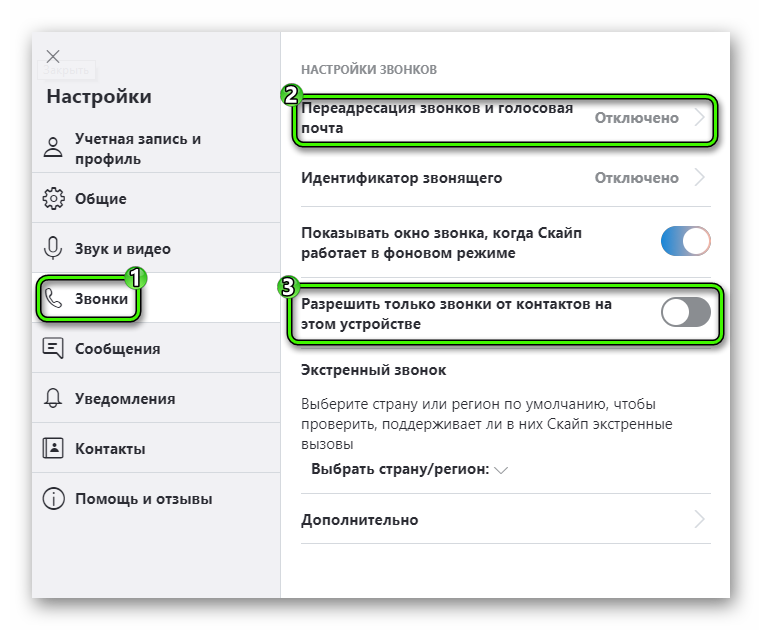
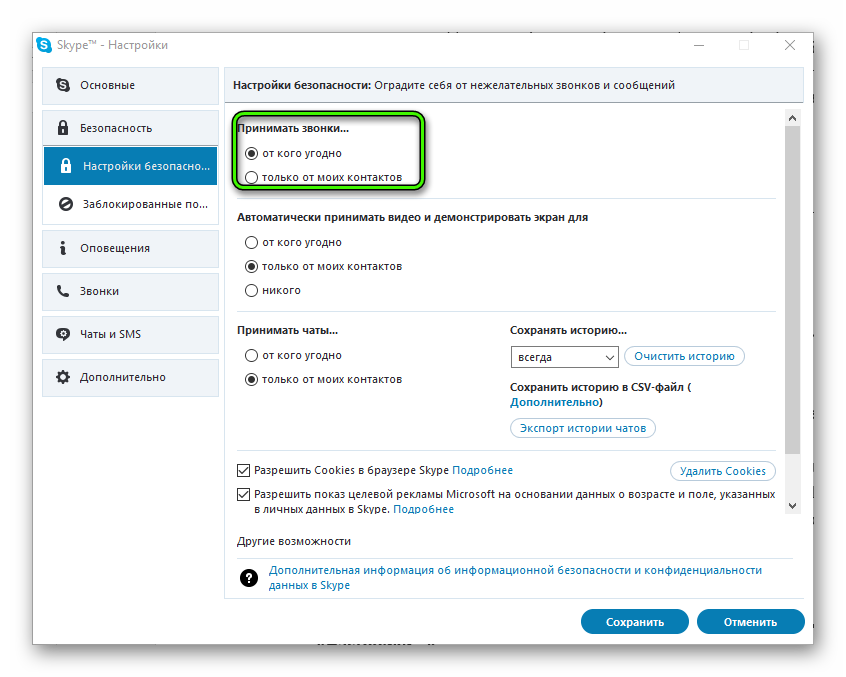 Если она и так активна, переключите на «Только от…», затем подождите несколько минут и переключитесь обратно.
Если она и так активна, переключите на «Только от…», затем подождите несколько минут и переключитесь обратно.